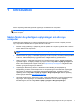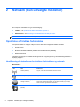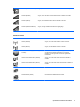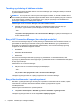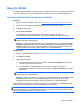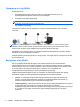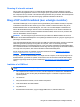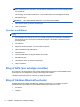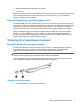HP Laptop Reference Guide - Windows 7 and Windows Vista
FORSIGTIG: Når du sætter et SIM-kort i, skal du vende kortet, så det passer med ikonet ved
siden af SIM-slotten på computeren. Hvis et SIM-kort indsættes forkert, kan det beskadige SIM-
kort og SIM-stik.
Vær forsigtig, når du sætter et SIM-kort i, for at mindske risikoen for beskadigelse af stikket.
7. Sæt batteriet i igen.
BEMÆRK: HP mobilt bredbånd deaktiveres, hvis batteriet ikke udskiftes.
8. Tilslut ekstern strøm og eksterne enheder igen.
9. Tænd computeren.
Fjernelse af et SIM-kort
BEMÆRK: Du kan identificere placeringen af SIM-slotten ved at se vejledningen
Sådan kommer du
i gang
.
1. Luk computeren ned. Hvis du er i tvivl om, hvorvidt computeren er slukket eller i dvaletilstand,
kan du tænde for den ved at trykke på tænd/sluk-knappen. Luk derefter computeren ned via
operativsystemet.
2. Luk skærmen.
3. Afbryd alle eksterne enheder, som er tilsluttet computeren.
4. Træk strømstikket ud af stikkontakten.
5. Tag batteriet ud.
6. Tryk ind på SIM-kortet, og tag det derefter ud af slotten.
7. Sæt batteriet i igen.
8. Tilslut ekstern strøm og eksterne enheder igen.
9. Tænd computeren.
Brug af GPS (kun udvalgte modeller)
Din computer er muligvis udstyret med en GPS (Global Positioning System). GPS-satellitter leverer
oplysninger om sted, hastighed og retning til GPS-udstyrede systemer.
Yderligere oplysninger finder du i HP GPS og Hjælp i programmet.
Brug af trådløse Bluetooth-enheder
En Bluetooth-enhed muliggør kortrækkende, trådløs kommunikation, som erstatter de fysiske
kabelforbindelser, der traditionelt sammenkæder elektroniske enheder som f.eks.:
●
Computere
●
Telefoner
8 Kapitel 2 Netværk (kun udvalgte modeller)